Lenovo电脑重装系统教程(详细步骤和注意事项)
66
2025-02-09
BIOS是计算机系统的基本输入输出系统,其中设置启动项是我们使用电脑的重要一步。本文将详细介绍如何正确地进入Lenovo电脑的BIOS设置界面并进行启动项设置。

了解Lenovo电脑的启动键
1.1按键方式与其他品牌有何不同
在许多品牌的电脑上,进入BIOS设置需要按下F2或F12等键,而在Lenovo电脑上,我们需要按下“NOVO”键来进入。
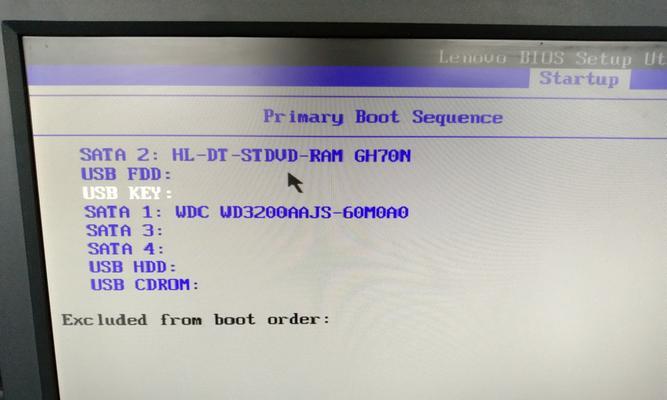
1.2NOVO键的位置
NOVO键位于Lenovo电脑的左侧或右侧,通常是一个小圆点或者一个方形按钮。
进入Lenovo电脑的BIOS设置界面
2.1重启电脑并按下NOVO键
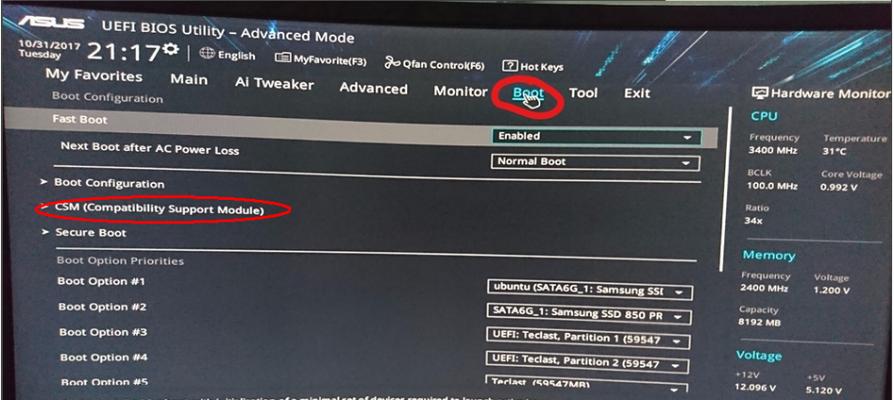
当您的Lenovo电脑开机时,按下NOVO键,可以看到菜单界面弹出。
2.2进入BIOS设置界面
在菜单界面中选择“BIOSSetup”,然后按下Enter键。接下来,您将进入Lenovo电脑的BIOS设置界面。
Lenovo电脑BIOS设置界面的操作指南
3.1首页
这是Lenovo电脑BIOS设置的主界面,在这里可以查看系统的基本信息,例如版本号和主板型号。
3.2Configurations(配置)
在这个选项卡中,可以进行很多配置,包括USB口、无线网卡、显示器等。可以根据需要进行相应的设置。
3.3Security(安全)
在安全选项卡中,您可以为Lenovo电脑设置密码,以保证数据和隐私的安全。
3.4Boot(启动项)
在此选项卡中,可以设置电脑的启动项。可以选择启动顺序、自动检测硬件等功能。
3.5Exit(退出)
在该选项卡中,您可以选择保存或放弃设置并退出BIOS设置界面。
如何设置Lenovo电脑启动项
4.1选择“Boot”选项卡
在BIOS设置界面中,选择“Boot”选项卡。
4.2确定启动顺序
在“BootMode”下拉菜单中选择“LegacySupport”,然后选择“BootPriority”,在此处可以设置设备的启动顺序。
4.3设置USB启动
如果需要从USB设备启动电脑,可以选择“USBBoot”选项,并将其设为“Enabled”状态。
4.4启用“QuickBoot”功能
在“Startup”选项下,您可以启用“QuickBoot”功能,以减少电脑的启动时间。
4.5保存设置
在完成设置后,选择“Exit”选项卡,按下“SaveandExit”键,保存设置并退出BIOS设置界面。
常见问题解答
5.1我找不到NOVO键在哪里?
NOVO键可能会因机型而异,可以在Lenovo官网上查找您的机型,获取详细的说明。
5.2我无法进入BIOS设置界面?
请重新启动电脑并尝试按下NOVO键,如果仍然无法进入,可能需要联系Lenovo客服寻求帮助。
5.3我的启动项设置没有保存?
请确保在退出BIOS设置界面时按下“SaveandExit”键,否则您的设置将无法保存。
小结
通过本文,相信您已经学会了如何进入Lenovo电脑的BIOS设置界面,并正确地进行启动项设置。希望本文能够帮助您更好地使用计算机。
版权声明:本文内容由互联网用户自发贡献,该文观点仅代表作者本人。本站仅提供信息存储空间服务,不拥有所有权,不承担相关法律责任。如发现本站有涉嫌抄袭侵权/违法违规的内容, 请发送邮件至 3561739510@qq.com 举报,一经查实,本站将立刻删除。